
Lesley Fowler
0
4479
683
Kampen mod malware er en konstant kamp, der udvikler sig, efterhånden som teknologien bliver mere magtfuld. Det er klogt at bruge ethvert værktøj til din rådighed for at beskytte din computer.
Hvad du måske ikke ved, er, at Chrome på Windows har sin egen malware-scanner. Dette kører med jævne mellemrum for at rydde affald i din browser, men du kan faktisk køre en scanning lige nu for at sikre, at alt er klart.
Sådan låses Chromes indbyggede malware-scanner op
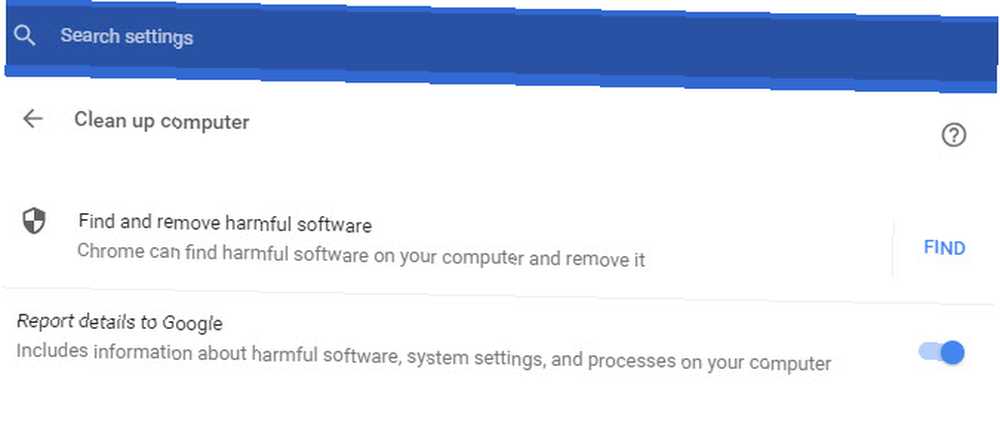
- Klik på tre-dot Menu knappen i øverste højre hjørne af Chrome, og vælg Indstillinger.
- Rul ned til bunden af listen, og klik på Fremskreden for at vise alle muligheder.
- Fortsæt med at rulle ned, indtil du ser Nulstil og ryd op overskrift nederst på listen. Klik Ryd op computeren.
- Indvendigt er Find og fjern skadelig software , som er Chromes malware-scanner. Klik Finde at køre en scanning.
- Når det er afsluttet, vil Chrome fortælle dig, om det finder noget skadeligt på din pc. I så fald kan du fortsætte med at fjerne det.
- Næste gang kan du hurtigt komme til denne menu ved at gå ind chrome: // settings / oprydning ind i adresselinjen.
Hvis du ikke kan se denne mulighed, skal du sørge for, at du har opdateret Chrome ved at besøge Menu> Hjælp> Om Google Chrome.
Bemærk, at dette ikke er en generel malware-scanner. Den kontrollerer kun for skadelig software relateret til Chrome. Således skal du stadig have en betroet antivirus installeret.
Det er en god måde at udslette alle browserkaptere, så prøv det, hvis du ser en spærring af popups, ukendte søgesider eller advarsler om vira. Hvis Chrome ser langsom ud, og scanneren ikke hjælper, kan noget andet være at bremse din browsing 5 Lille-kendte faktorer, der kan have indflydelse på din browsers hastighed 5 Lille-kendte faktorer, der kunne have indflydelse på din browsers hastighed. Der er få computerrelaterede problemer, er mere irriterende end en langsom browser. Hvis din browsing holdes tilbage, skal du kontrollere disse fem ting for at få det op igen. .











